iOS開発で使うSimulatorの、少しだけ便利なTipsです。
1. Simulatorのウインドウサイズをドラッグで変えられる
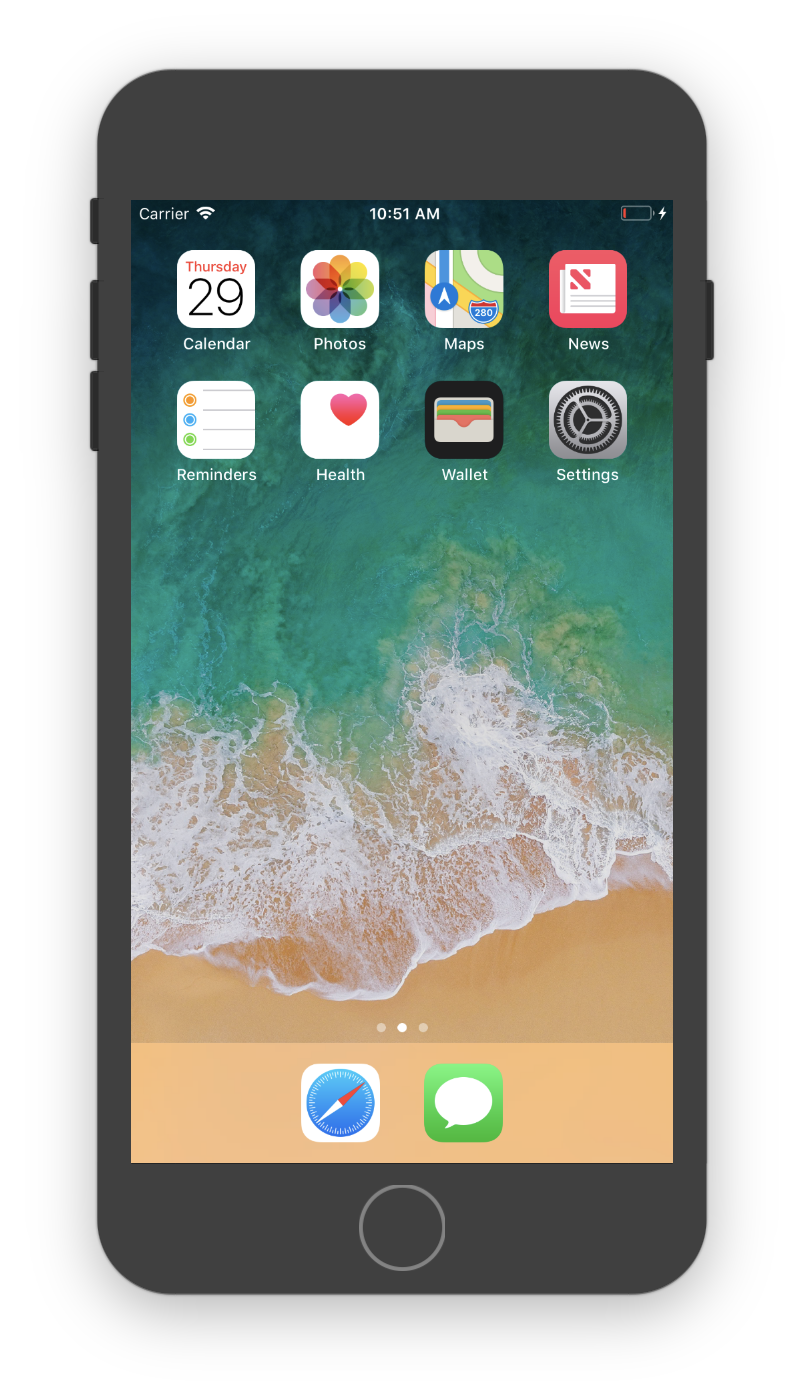
Simulatorの左下や右下にマウスをあわせるとカーソルが変形し、ドラッグで拡大/縮小することができます。
元のサイズに戻すには、Window > Physical Size を選択します。(ショートカットは⌘1)
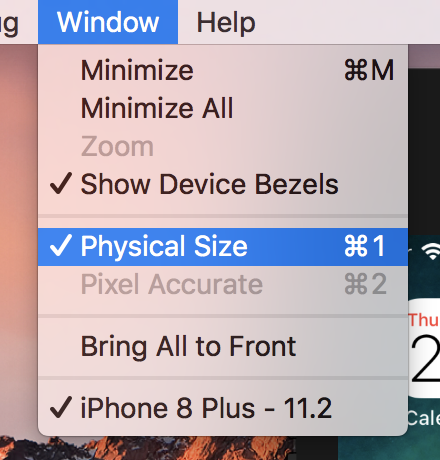
2. トラックパッドで3本指スクロールを有効にする
タイムラインなど縦に長い画面をデバッグするとき、縦にスクロールして下の方まで動かすのが大変です。
トラックパッドの3本指スクロールを有効にすることで、かなり楽になります。
システム環境設定 > アクセシビリティ > マウスとトラックパッド
を選択して、
トラックパッドオプションをクリックして開くメニューで、「ドラッグを有効にする」に「3本指のドラッグ」を割り当てます。

Simulator上で3本指ドラッグをすると、高速にスクロールできるはずです。
3. ブラウザなどでコピーした文字列をSimulatorのアプリで貼り付ける

ブラウザやメモアプリで文字列をコピーした状態とします。
Simulatorにフォーカスが当たった状態で **⌘Vを入力(またはEdit > Paste)**すると、iOS Simulatorのクリップボードに文字列がペーストされます。
この状態で上の画像の吹き出しの中の「Paste」を選択すると、貼り付けることができます。
4. JISキーボードで"_"を入力する
めちゃくちゃ細かいtipsです。
JISキーボードでは「ろ」のキーで "_" が入力できますが、Simulatorではこれができません。
Shift+「ほ」のキー で入力できます。
これになかなか気づけず不便な思いをしたので、tipsとして書きました。